VirtualBox & Kaili Linux 环境搭建
勾选启用PAE/NX

勾选固态驱动器

网卡设置
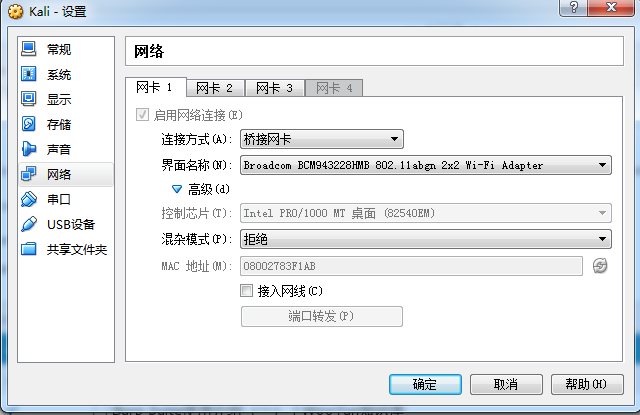
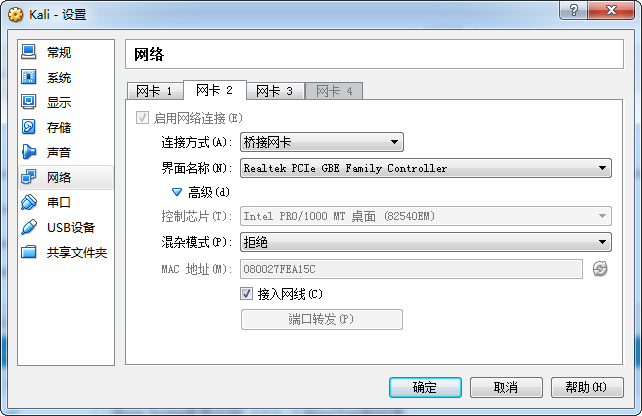
【添加源】
cat << EOF > /etc/apt/sources.list
deb http://http.kali.org/kali kali-rolling main non-free contrib
EOF
apt-get update
apt-get update #刷新本地软件包
apt-get upgrade #升级已存在的包
apt-get dist-upgrade #升级到最新版本
apt-get update && apt-get dist-upgrade
安装增强功能(实现窗口全屏.物理机和虚拟机双向复制)
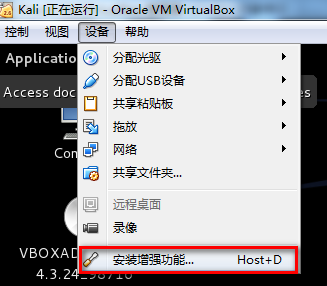
先安装头文件
apt-get update && apt-get install -y linux-headers-$(uname -r)
按右侧的Ctrl+D 弹出的提示点击取消 桌面会生成光盘图标
双击桌面增强光盘工具图标
复制VBoxlinuxAdditions.run到root下——右键属性权限改为(读写);
cd /root
chmod 755 VBoxLinuxAdditions.run
./VBoxLinuxAdditions.run
重启虚拟机尝试从物理机拖拽文件到虚拟机
安装32位架构兼容依赖
dpkg --add-architecture i386
apt-get update
apt-get install ia32-libs libnotify-bin ia32-libs-gtk
cd /etc
vim hosts #修改hosts文件里面原主机名为新主机名
vim hostname #修改hostname文件里面原主机名为新主机名
reboot
service ssh start
vi /etc/rc.local
倒数第二行添加
/etc/init.d/ssh start
vi /etc/gdm3/daemon.conf
AutomaticLoginEnable = true
AutomaticLogin = root
保存重启
- name: Terminal
- command: gnome-terminal
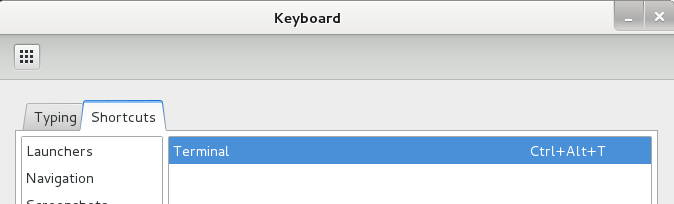
点击应用,再点击新建出来的行的末尾,按下需要设置的快捷键ctrl+alt+T,完成。
sudo apt-get install yum
sudo yum install gcc
apt-get remove iceweasel
echo -e "\ndeb http://downloads.sourceforge.net/project/ubuntuzilla/mozilla/apt all main" | tee -a /etc/apt/sources.list > /dev/null
apt-key adv --recv-keys --keyserver keyserver.ubuntu.com C1289A29
apt-get update
apt-get install firefox-mozilla-build
firefox
【安装Chrome浏览器】(非必要)
apt-get install chromium-browser

export LD_LIBRARY_PATH
export LC_CTYPE="zh_CN.UTF-8"
export CHROME_VERSION_EXTRA="stable"
apt-get install ibus ibus-pinyin
im-config 输入法管理器
开启多架构模式:dpkg --add-architecture i386
刷新软件源:apt-get update
安装32位库与其他库文件:apt-get install ia32-libs libnotify-bin ia32-libs-gtk
wget http://wdl.cache.ijinshan.com/wps/download/Linux/unstable/wps-office_8.1.0.3724~b1p2_i386.deb
安装WPS office:dpkg -i wps-office_8.1.0.3724~b1p2_i386.deb
sudo apt-get install icedtea-7-plugin openjdk-7-jre
java -version 查看版本
apt-get install flashplugin-nonfree
update-flashplugin-nonfree --install
service postgresql start

service metasploit start
msfconsole
db_status #用 db_status 命令检验数据库的连通性
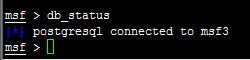
update-rc.d postgresql enable
update-rc.d metasploit enable
建议开启扩展中Dock的所有窗口智能隐藏功能,这样我们在最大化一些窗口的时候侧边栏会自动隐藏掉,不会导致侧边栏遮挡窗口的现象发生。

作者:AirCrk
原文地址:http://www.cnblogs.com/AirCrk/articles/5613194.html
VirtualBox & Kaili Linux 环境搭建的更多相关文章
- Linux环境搭建-在虚拟机中安装Centos7.0
最近在空闲时间学习Linux环境中各种服务的安装与配置,都属于入门级别的,这里把所有的学习过程记录下来,和大家一起分享. 我的电脑系统是win7,所以我需要在win7上安装一个虚拟机-VMware,然 ...
- 【菜鸟学习Linux】-第三章- Linux环境搭建-使用VMware9安装Ubuntu 12.04系统
上一步,我们安装了VMware9虚拟机,现在我们就是用它来安装Ubuntu12.04系统,至于Ubuntu是什么,我就不废话了,大家google一下,比我讲的清楚,好了,开始干活! Ubuntu官网下 ...
- Windows及Linux环境搭建Redis集群
一.Windows环境搭建Redis集群 参考资料:Windows 环境搭建Redis集群 二.Linux环境搭建Redis集群 参考资料:Redis Cluster的搭建与部署,实现redis的分布 ...
- Linux(一)-- Linux环境搭建
Linux环境搭建 一.虚拟机安装 1.下载地址 https://my.vmware.com/web/vmware/info/slug/desktop_end_user_computing/vmwar ...
- Linux(一)—— Linux环境搭建
Linux环境搭建 一.虚拟机安装 1.下载地址 https://my.vmware.com/web/vmware/info/slug/desktop_end_user_computing/vmwar ...
- Linux环境搭建及基础操作
一.Linux环境搭建 1.安装虚拟机软件(VMWare,Parallel) 虚拟机的作用:将本来不是适合当前操作系统的分区虚拟化成适合当前操作系统的分区格式 2.新建虚拟机: 类似买了一台新的电脑, ...
- 【转】Linux环境搭建FTP服务器与Python实现FTP客户端的交互介绍
Linux环境搭建FTP服务器与Python实现FTP客户端的交互介绍 FTP 是File Transfer Protocol(文件传输协议)的英文简称,它基于传输层协议TCP建立,用于Interne ...
- centos 8 集群Linux环境搭建
一.集群Linux环境搭建 1. 注意事项 1.1 windows系统确认所有的关于VmWare的服务都已经启动 打开任务管理器->服务,查看五个VM选项是否打开. 1.2 确认好VmWare生 ...
- Unix/Linux环境C编程入门教程(4) Debian Linux环境搭建
Unix/Linux版本众多,我们推荐Unix/Linux初学者选用几款典型的Unix/Linux操作系统进行学习. 1.广义的Debian是指一个致力于创建自由操作系统的合作组织及其作品,由于Deb ...
随机推荐
- Network - FTP与SFTP
FTP --- FTP File Transfer SFTP --- SSH File Transfer 缩写 名称 协议与端口 安全策略 特征描述 守护进程(linux) 应用场景 SFTP SSH ...
- 精选12个时尚的 CSS3 效果【附源码下载】
这里是精选的12个很炫的 CSS3 效果.CSS3 是对 CSS 规范的一个很大的改善和增强,它使得 Web 开发人员可以很容易的在网站中加入时尚的效果.以前很多需要编写复杂的 JavaScript ...
- 【Java基础】创建和销毁对象
Num1:考虑用静态工厂方法代替构造器 对于类而言,常见的方法是提供一个公有的构造器,但其实还有一种方法叫做静态工厂方法(static factory method),它只是一个返回类的实例静态方法. ...
- Cordova 讲义 1 – 周金根
讲义下载地址见: http://www.zhoujingen.cn/blog/7905.html 最后下载链接 移动应用形成了iOS.Android和windows phone三大阵营: ...
- Windows Azure Web Site (15) 取消Azure Web Site默认的IIS ARR
<Windows Azure Platform 系列文章目录> 我们知道,Azure Web Site (改名为Azure Web App)默认是可以保留Session的.Azure We ...
- 【转载】那些年我们一起清除过的浮动demo
返回文章:那些年我们一起清除过的浮动 闭合浮动 与 清除浮动 的区别 .main:很抱歉,现代浏览器中我没能把warp撑高(float:left) .side:我也浮动了(float:left) .f ...
- iTextSharp快速使用指南
前言 最近公司一直使用iText开发PDF报表,使用一段时间之后发现iText这个类库虽然是庞大无比,但作为程序猿我们不需要知道所有的类和方法,我们只需要知道如何使用即可. 所以这篇文章就是告诉大家如 ...
- 不可或缺 Windows Native (24) - C++: 运算符重载, 自定义类型转换
[源码下载] 不可或缺 Windows Native (24) - C++: 运算符重载, 自定义类型转换 作者:webabcd 介绍不可或缺 Windows Native 之 C++ 运算符重载 自 ...
- jquery常见知识点 总结
1. jquery特点 2. jquery中css选择器用法 jQuery使用了一套css选择器,共有5种,即标签选择器,ID选择器,类选择器,通用选择器和群组选择器,现分述如下: 标签选择器 用 ...
- (学习笔记)PHP的输出echo和print
echo 和 print 之间的差异: echo - 能够输出一个以上的字符串 print - 只能输出一个字符串,并始终返回 1 echo语句 echo 或 echo()均可. 输出换行 echo ...
